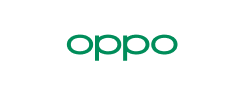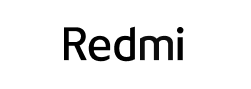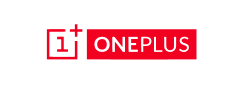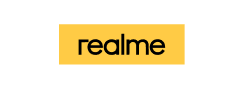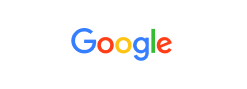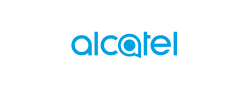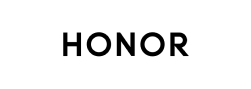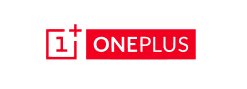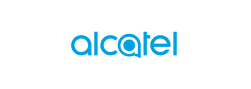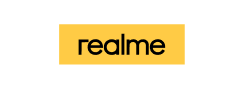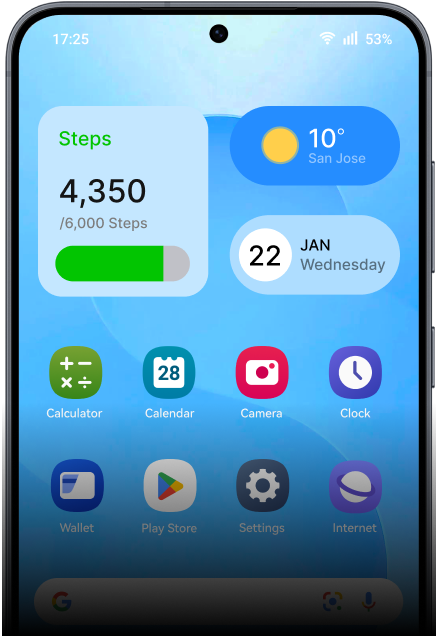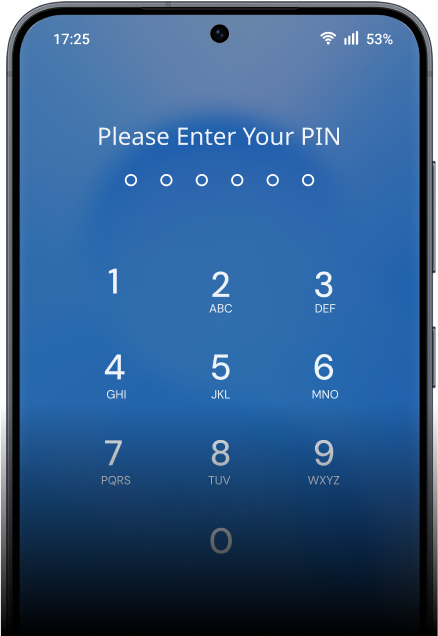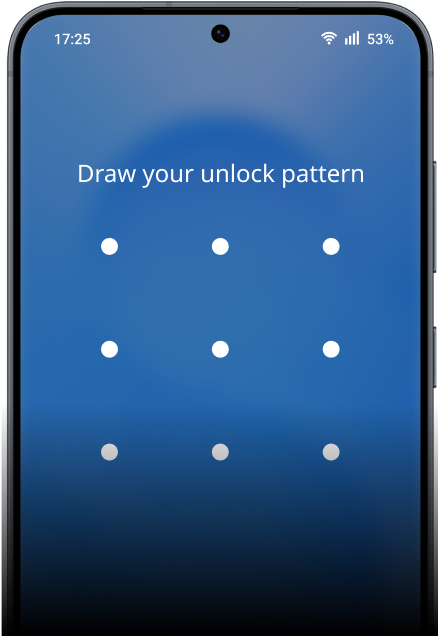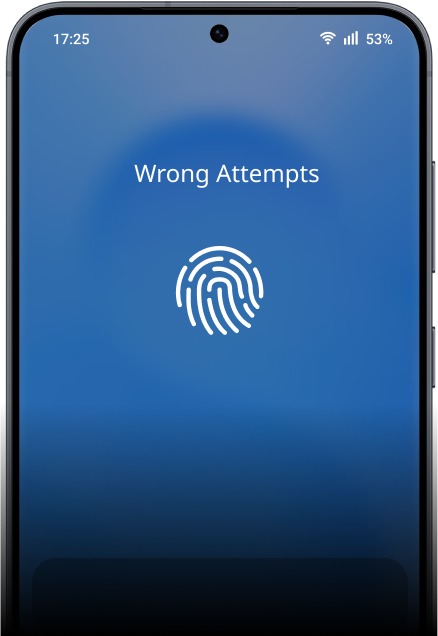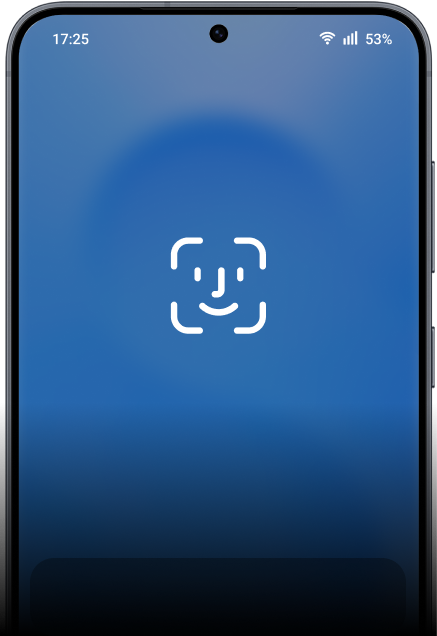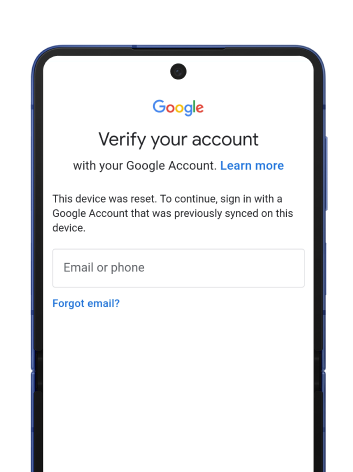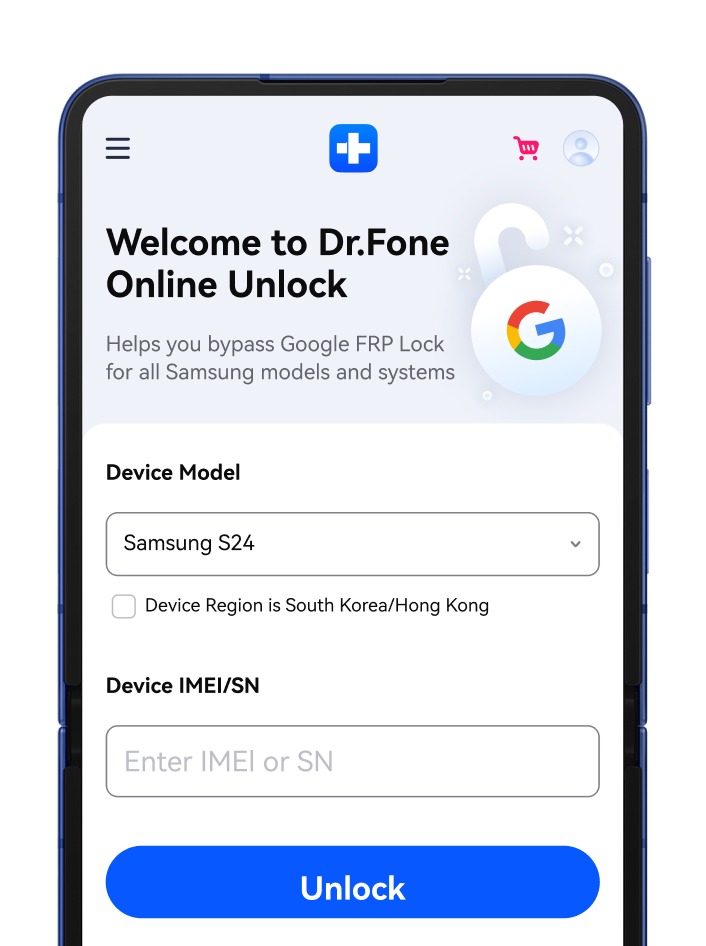모든 안드로이드 잠금 화면을 몇 분 만에 간편하게 우회하세요

삼성 및 안드로이드 기기에서 FRP 우회
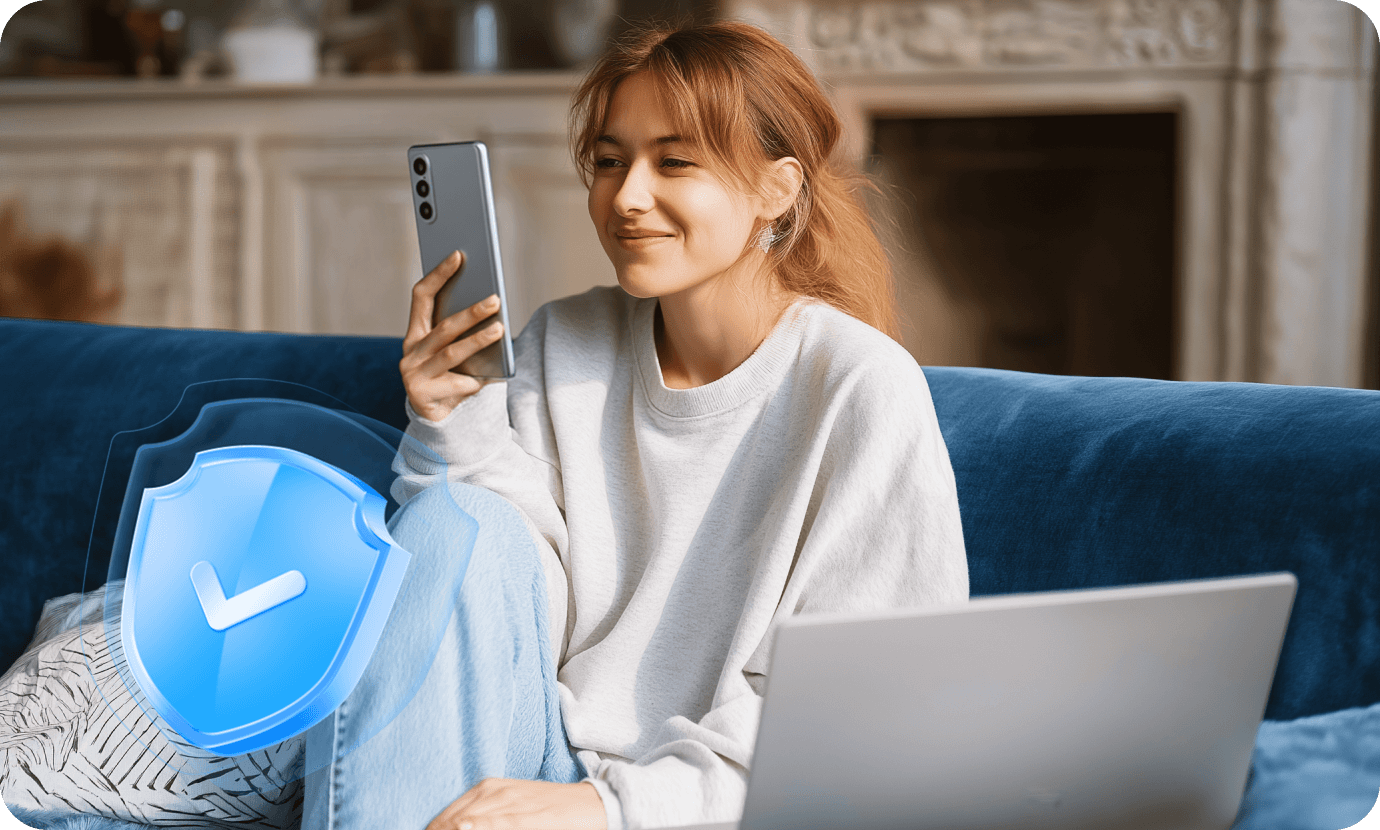
데이터 손실 없이
삼성 휴대폰 잠금 해제
삼성 휴대폰이 잠금 상태가 되면, 기기 안의 데이터에 접근할 수 없게 됩니다. 만약 이런 상황에서 초기화나 데이터 삭제 없이 잠금 화면을 우회하고 싶다면, 안드로이드 잠금 해제 도구를 이용해 보세요. 이 기능이 바로 Dr.Fone - 화면 잠금 해제가 다른 제품들과 차별화되는 가장 큰 특징입니다.
데이터 손실 없이 삼성 휴대폰을 잠금 해제하는 방법 더 알아보기 >>왜 Dr.Fone을 선택해야 할까요?


Wondershare Dr.Fone 시스템 복구는 iOS 문제를 iTunes 대신 효과적으로 해결할 수 있는 훌륭한 대안입니다. 아이폰 데이터 손실 걱정 없이, 최신 패키지 재설치만으로 다양한 문제를 손쉽게 해결할 수 있습니다.


Wondershare Dr.Fone은 데스크톱과 온라인에서 모두 사용할 수 있는 종합 모바일 솔루션입니다. 안드로이드와 iOS 기기의 다양한 문제를 쉽고 빠르게 해결할 수 있으며, 실용적인 가이드와 전문 기술 지원도 함께 제공합니다.


Wondershare Dr.Fone은 아이폰과 iPad 사용자를 위해 iTunes나 macOS의 Finder로 가능한 iOS 관리 기능을 넘어서는 더욱 폭넓은 기능의 통합 소프트웨어를 제공합니다. 주요 기능으로는 데이터 복구, 전체 또는 일부 데이터 삭제/복원, 시스템 복구, 소셜 미디어 앱 복원, 기기 잠금 화면 우회 등이 있습니다.


아이폰이 반응하지 않거나 전원이 켜지지 않는 경우, 이 도구를 이용하면 효과적으로 문제를 해결할 수 있습니다. 이 도구를 사용하면 데이터 손실에 대한 걱정 없이, 안심하고 복구할 수 있습니다.


Dr.Fone과 함께라면 스마트폰 관리와 문제 해결이 더욱 간편해집니다. 삭제된 데이터 복구, 파일 백업 및 전송, 잠금 화면 해제, 운영체제(OS) 복구, 기기 간 데이터 이동, iOS와 안드로이드 간 WhatsApp 대화 내역 전송 등 다양한 기능을 제공합니다.


Dr.Fone은 스마트폰과 컴퓨터 사용자가 필요로 하는 다양한 기능을 한 번에 제공하는, Wondershare의 종합 소프트웨어입니다. Dr.Fone을 이용하면 안드로이드 기기 간 데이터를 안전하고 효율적으로 옮길 수 있어 많은 이용자분들에게 꾸준히 선택받고 있습니다.


Wondershare Dr.Fone 시스템 복구는 iOS 문제를 iTunes 대신 효과적으로 해결할 수 있는 훌륭한 대안입니다. 아이폰 데이터 손실 걱정 없이, 최신 패키지 재설치만으로 다양한 문제를 손쉽게 해결할 수 있습니다.


Wondershare Dr.Fone은 데스크톱과 온라인에서 모두 사용할 수 있는 종합 모바일 솔루션입니다. 안드로이드와 iOS 기기의 다양한 문제를 쉽고 빠르게 해결할 수 있으며, 실용적인 가이드와 전문 기술 지원도 함께 제공합니다.


Wondershare Dr.Fone은 아이폰과 iPad 사용자를 위해 iTunes나 macOS의 Finder로 가능한 iOS 관리 기능을 넘어서는 더욱 폭넓은 기능의 통합 소프트웨어를 제공합니다. 주요 기능으로는 데이터 복구, 전체 또는 일부 데이터 삭제/복원, 시스템 복구, 소셜 미디어 앱 복원, 기기 잠금 화면 우회 등이 있습니다.


아이폰이 반응하지 않거나 전원이 켜지지 않는 경우, 이 도구를 이용하면 효과적으로 문제를 해결할 수 있습니다. 이 도구를 사용하면 데이터 손실에 대한 걱정 없이, 안심하고 복구할 수 있습니다.


Dr.Fone과 함께라면 스마트폰 관리와 문제 해결이 더욱 간편해집니다. 삭제된 데이터 복구, 파일 백업 및 전송, 잠금 화면 해제, 운영체제(OS) 복구, 기기 간 데이터 이동, iOS와 안드로이드 간 WhatsApp 대화 내역 전송 등 다양한 기능을 제공합니다.


Dr.Fone은 스마트폰과 컴퓨터 사용자가 필요로 하는 다양한 기능을 한 번에 제공하는, Wondershare의 종합 소프트웨어입니다. Dr.Fone을 이용하면 안드로이드 기기 간 데이터를 안전하고 효율적으로 옮길 수 있어 많은 이용자분들에게 꾸준히 선택받고 있습니다.




















안드로이드 휴대폰 잠금 해제 3단계로 간단하게!
Dr.Fone - 화면 잠금 해제(안드로이드)만 있으면 화면 비밀번호 해제, FRP 우회, 패턴 잠금 해제까지 복잡한 과정 없이 빠르고 쉽게 해결할 수 있습니다!



Dr.Fone - 화면 잠금 해제(안드로이드) 기술 사양

프로세서
1GHz 이상 프로세서(Intel 또는 AMD)

하드 디스크 공간
최소 20GB의 여유 디스크 공간

램
2GB 이상의 RAM

지원되는 기기
안드로이드 OS 2.1 이상 필요

컴퓨터 운영체제
- Windows 7 이상
- macOS 10.13 이상

프로세서

하드 디스크 공간

램

지원되는 기기

컴퓨터 운영체제
- macOS 10.13 이상
Dr.Fone 잠금 해제 도구 – 자주 묻는 질문
- 설정 앱을 실행하거나, 알림창에서 톱니바퀴 아이콘을 눌러주세요.
- 보안 항목으로 이동하세요.
- 화면 잠금 옵션에서 없음이나 스와이프를 선택하세요(이미 잠금 화면이 설정되어 있는 경우, 비밀번호나 패턴, 또는 지문 인증을 먼저 진행해야 합니다).
- 패턴: 안드로이드 시스템에 들어가기 전에 먼저 패턴을 입력해야 합니다.
- 비밀번호: 안드로이드 시스템에 접속하려면 최소 6자리 숫자를 입력해야 합니다. 이 방법은 패턴 잠금 화면에 비해 다소 불편할 수 있습니다.
- PIN: PIN 잠금은 보통 4자리 숫자로 이루어져 있어, 비밀번호 잠금보다 더 간단해서 선호하는 분들이 많습니다.
- 지문 인식: 지문 인식은 안드로이드에서 가장 사용하기 편리한 잠금 화면 방식입니다. 휴대폰이 본인임을 정확히 인식할 수 있도록, 손가락 지문의 여러 부분을 여러 번 스캔해서 등록해야 합니다.
인기 주제
Dr.Fone - 화면 잠금 해제(안드로이드)
100% 신뢰할 수 있는 안드로이드 잠금 해제 도구